RayLink手机官网版是一款实用性非常强的手机掌上全能远程办公远程控制工具软件,该软件深受众多用户的喜爱,用户下载该软件后即可解锁全部功能进行使用,该软件的兼容性非常强,运行也很安全稳定,用户下载该软件后即可轻松实现在售后机上进行远程电脑办公,快来下载使用吧。
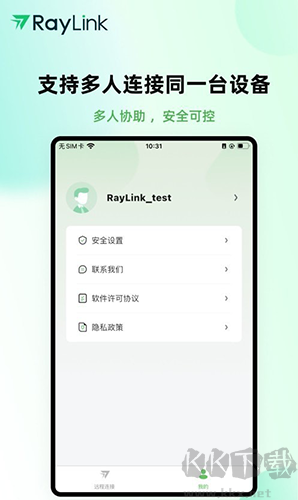
RayLink手机官网版特色
1、10ms 超低延时
RayLink无感低延时,媲美本地操作。
2、支持4:4:4色彩模式
工业级色彩表现,全色域无损采样还原真实世界。
3、支持60FPS帧率
超流畅画面体验,永远快人一步。
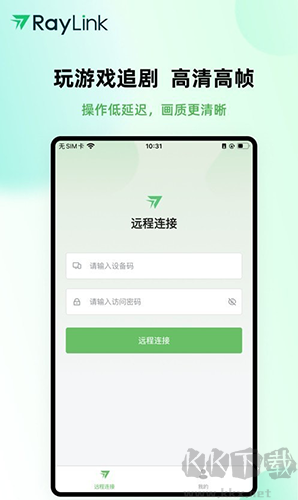
RayLink手机官网版功能
1、RayLink完成智能产品之间的数据共享,无需等待即可通过共享添加新成员。
2、对设备绑定的数量以及可以向应用程序添加多少设备没有限制。
3、提供多种遥控操作解决方法,使你熟悉自己手机的功能,不用花时间去配遥控器。
4、用手指点一下手机的显示屏就能立刻操作,轻松控制家中的智能产品。
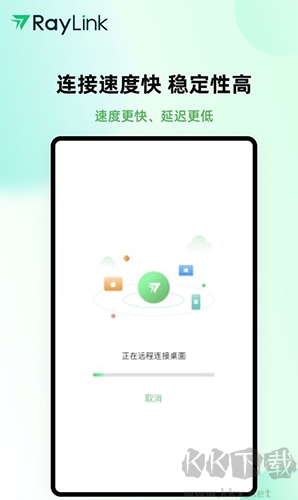
RayLink手机官网版说明
1、RayLink点击【切换屏幕】,可以根据跳出来的屏幕选项切换成受控电脑的任一屏幕。
2、点击【键盘】,开启打字模式,RayLink在键盘栏上方配置了和电脑端使用习惯一致的Shift、Ctrl、Alt、Window标志键,方便用户迁移电脑输入习惯。
3、点击【触控模式】,切换到手机正常的触控使用方式。如需向上向下滑动页面,记得用双指同时触屏滑动。△触控模式位置
4、点击【指针模式】,切换成电脑鼠标箭头模式。目前触控模式用起来更便捷,建议使用触控模式。
5、点击【横屏】,将受控电脑的默认竖屏展示调整为横屏格式,画面更大也更方便操作。
6、点击【清晰度】,选择流畅/标清/高清逐级调高清晰度。△清晰度|画质位置
7、点击【重启】,对受控电脑下达重启指令。
8、点击【断开连接】,即可停止远程连接。
RayLink手机官网版如何开启Android受控权限设置
1、开启条件
a)操作系统:主受控均为安卓系统5.0及以上,仅支持armv8架构设备
b)软件版本:主控和受控设备均为V6.4.0及以上,不支持老版本
c)手机型号:暂不支持鸿蒙系统的设备
2、操作说明
以下根据手机设备为Redmi Note 11SE 录制的操作教程
a) 在RayLink,开启受控手机的【允许远程本设备】,开通以下3个权限
b)在RayLink,勾选录屏权限,在提醒弹窗里点击【立即开始】,权限开启成功,勾选辅助功能权限,在弹窗里点击【开启权限】进行下一步。
点开【已下载的应用】,找到已安装的程序【RayLink】
开启【使用RayLink】模块,辅助功能权限开启成功
c)最后在弹框的3个权限都勾选上后,点击【开启受控模式】,安卓受控开启成功
说明:在其他两个权限开启的情况下不勾选存储权限同样支持开启受控模式
RayLink手机官网版怎么删除
添加或删除设备:在RayLink中,如果需要添加设备,可以通过输入正确的设备名称、设备ID、密码来完成。而当某个设备不再需要远程控制时,可以选择该设备并右键单击选择删除,以从列表中移除该设备1。
新建分组:如果用户需要组织设备,可以通过选择【新建分组】按钮并输入分组名称来创建新的设备组。不需要的分组也可以随时删除1。


 RayLink手机官网版 v8.6.2专业版105.37MB
RayLink手机官网版 v8.6.2专业版105.37MB